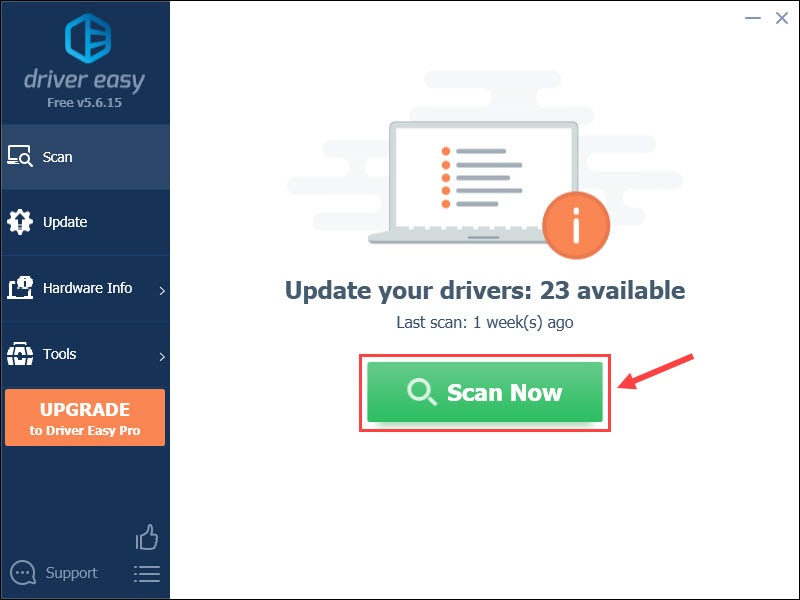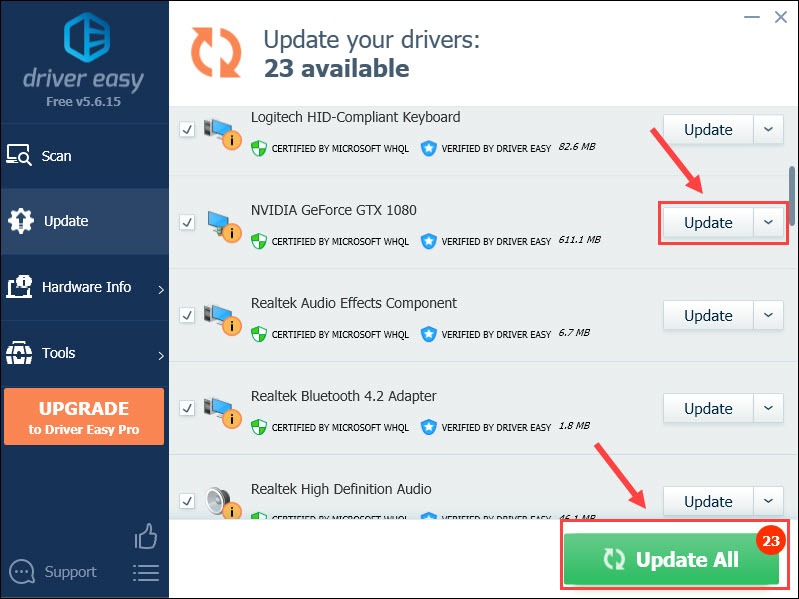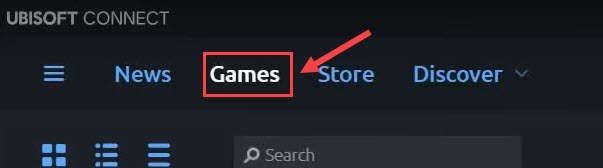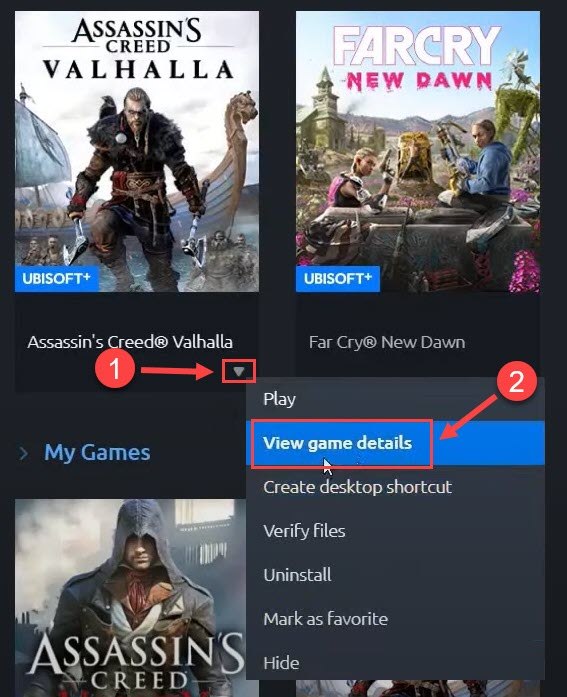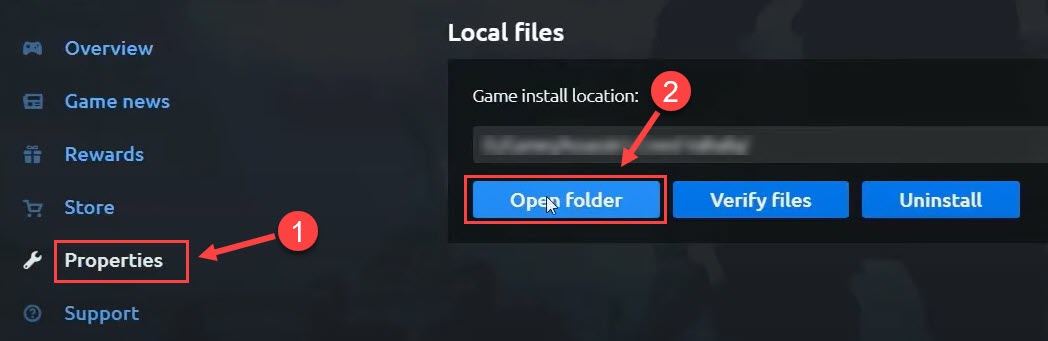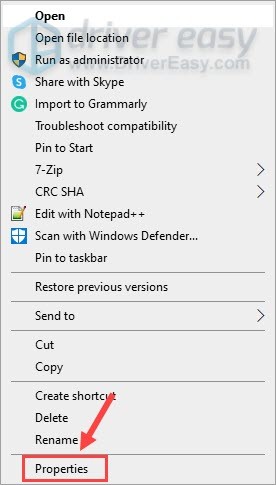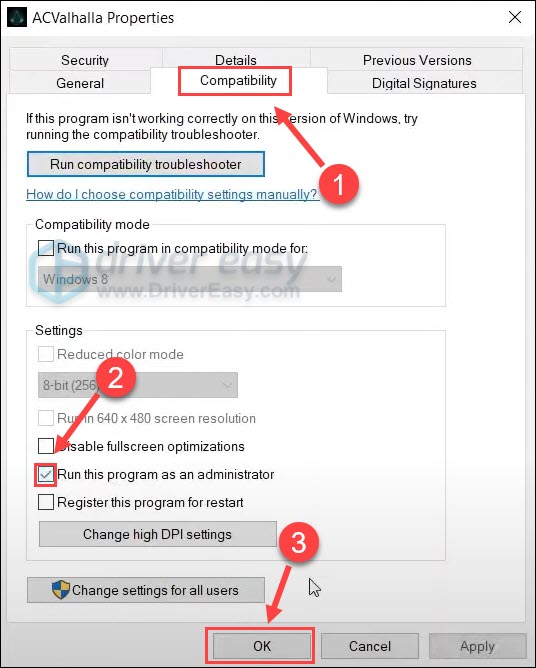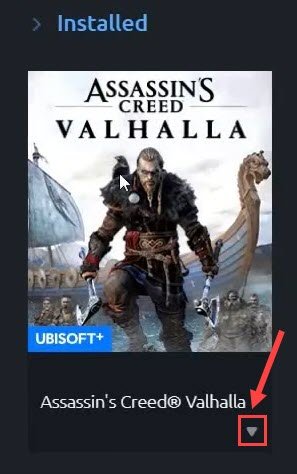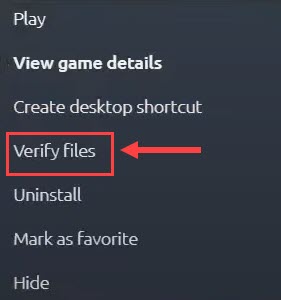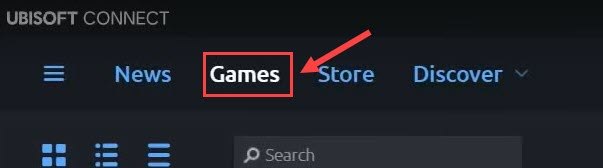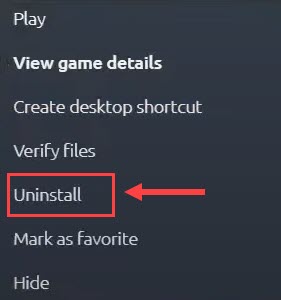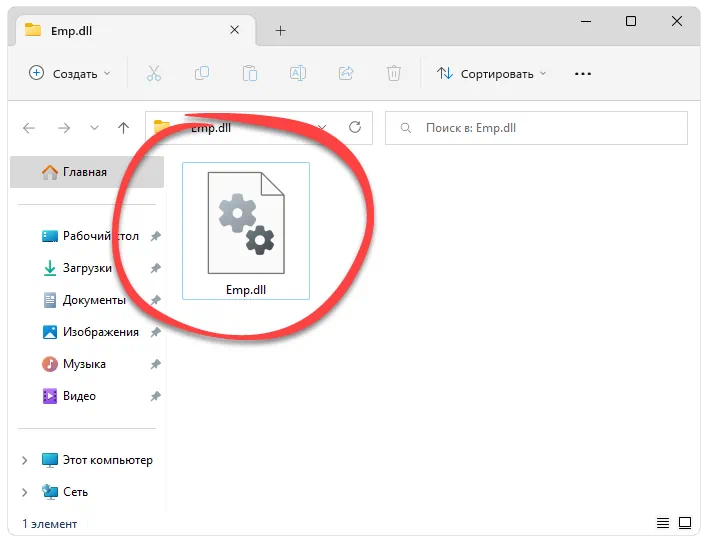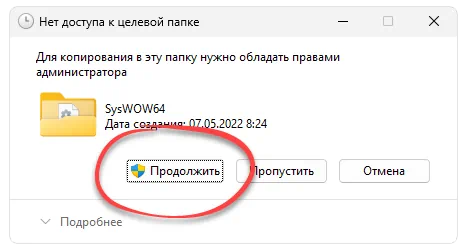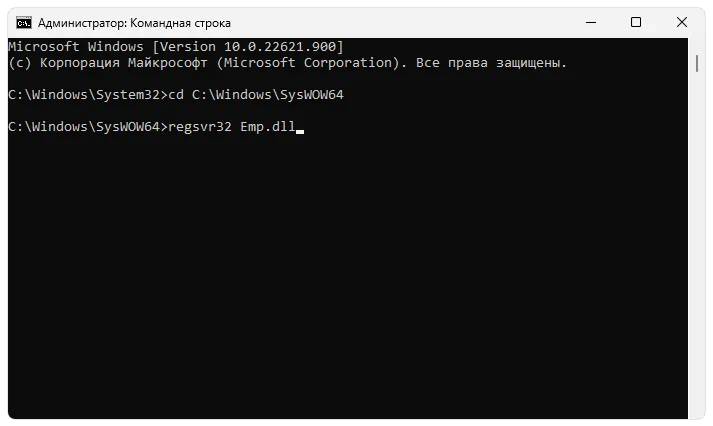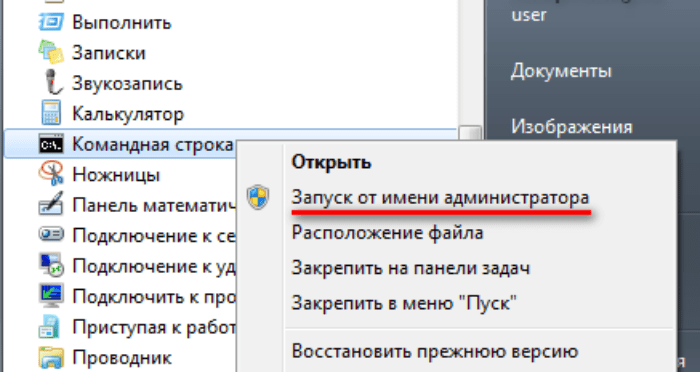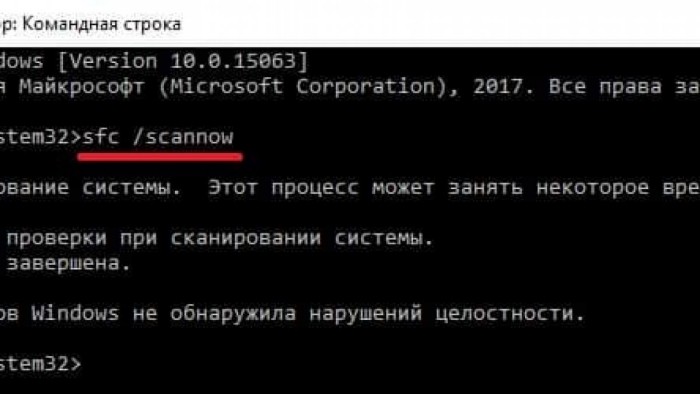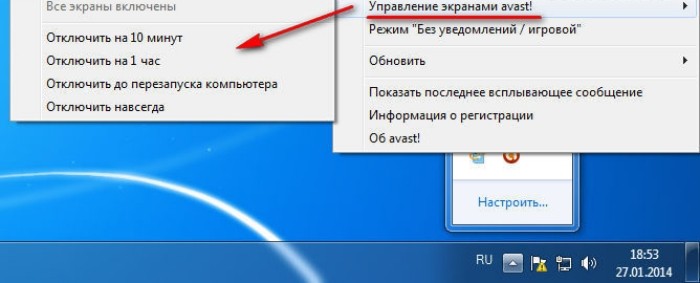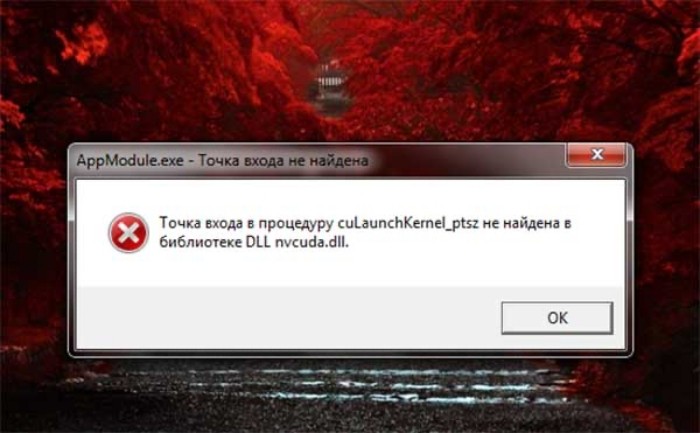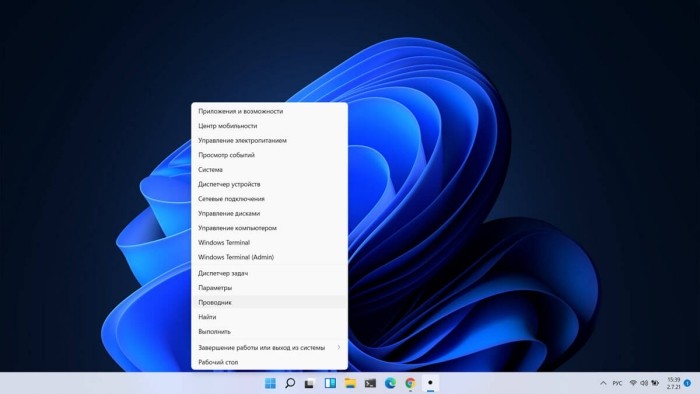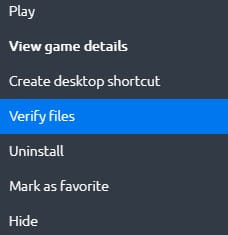Although Assassin’s Creed Valhalla has been out for a while, many players are still complaining that the game won’t launch or they get stuck on the loading screen. If you’re facing the same problem, don’t worry. We’ve put together a full list of simple fixes for you.
Fixes to try:
You may not try them all; simply work your way down the list until you find the one that solves your problem.
- Check the minimum specs of Assassin’s Creed Valhalla
- Update your graphics drivers
- Run the game as an administrator
- Verify the integrity of your game files
- Reinstall Assassin’s Creed Valhalla
Fix 1 – Check the minimum specs of Assassin’s Creed Valhalla
Before playing an intensive video game like AC Valhalla, you should make sure your setup meets its minimum requirements. Otherwise, it would be impossible to launch the game.
Minimum requirements – Low preset (30 FPS)
| Operating System | Windows 10 (64-bit versions only) |
| Processor | Intel i5-4460 3.2 Ghz / AMD Ryzen 3 1200 3.1 Ghz |
| RAM | 8 GB (Dual-channel mode) |
| Video card | NVIDIA GeForce GTX 960 (4 GB) / AMD Radeon R9 380 (4 GB), or better with DirectX 12 feature support |
| Resolution | 1080p |
| DirectX | DirectX 12 |
| Hard Drive space | 50 GB (SSD recommended) |
If your rig is up to handling the game, please move on to some deeper fixes below.
Fix 2 – Update your graphics driver
Assassin’s Creed Valhalla not launching is likely caused by an outdated or corrupt graphics driver. To avoid compatibility issues with a new title like AC Valhalla and ensure a smooth gaming experience, you should always keep the graphics driver up-to-date.
There are mainly two ways to update the graphics driver:
Option 1 – Manually – You can update your graphics driver manually by going to the manufacturer’s website such as AMD or NVIDIA, and searching for the most recent correct driver. Be sure to choose only drivers that are compatible with your Windows version.
Option 2 – Automatically (recommended) – If you don’t have the time, patience or computer skills to update your video and monitor drivers manually, you can, instead, do it automatically with Driver Easy. Driver Easy will automatically recognize your system and find the correct driver for your exact GPU, and your Windows version, and it will download and install them correctly:
- Download and install Driver Easy.
- Run Driver Easy and click the Scan Now button. Driver Easy will then scan your computer and detect any problem drivers.
- Click the Update button next to the flagged graphics driver to automatically download the correct version of that driver, then you can manually install it (you can do this with the FREE version).
Or click Update All to automatically download and install the correct version of all the drivers that are missing or out of date on your system. (This requires the Pro version which comes with full support and a 30-day money back guarantee. You’ll be prompted to upgrade when you click Update All.)
The Pro version of Driver Easy comes with full technical support.
If you need assistance, please contact Driver Easy’s support team at support@drivereasy.com.
Relaunch the game to check its performance with your newly-installed graphics driver. If the update doesn’t do the trick, go ahead with the next fix.
Fix 3 – Run the game as an administrator
Granting Assassin’s Creed Valhalla necessary administrative permissions can make sure the game runs properly. Here’s how to enable the administrator mode for it:
- Launch Ubisoft Connect client. Then, navigate to the Games tab.
- Move your mouse cursor to Assassin’s Creed Valhalla and click the downward triangle icon. Then, select View game details.
- Select Properties on the left pane, and click Open folder under Local files.
- Right-click the ACValhalla.exe file and click Properties.
- Navigate to the Compatibility tab. Then, tick Run this program as an administrator and click OK.
- Launch the ACValhalla.exe file directly from the installation folder and see how it works.
If the issue persists, head to the fixes below.
Fix 4 – Verify the integrity of your game files
It’s a necessary step to validate your game files if Assassin’s Creed Valhalla won’t open normally. If there are any missing or corrupted game files, you could get it repaired via the following steps:
- Open Ubisoft Connect, and select the Games tab.
- Move your mouse cursor over the title of Assassin’s Creed Valhalla. Then, click the downward triangle icon.
- Click Verify files.
After the process completes, relaunch the game to test. If this method doesn’t work, try the next one below.
Fix 5 – Reinstall Assassin’s Creed Valhalla
If none of the fixes above helps your case, you should consider reinstalling the game. Many players also report that installing Assassin’s Creed Valhalla on the same drive as your operating system and Ubisoft Connect client solve the launching issue.
- Launch the Ubisoft Connect client and click the Games tab.
- Locate Assassin’s Creed Valhalla and click the downward triangle icon on the title. Then, click Uninstall.
- Reinstall the game to the same location where your OS and Ubisoft Connect app are installed.
The Assassin’s Creed Valhalla not launching issue should be resolved after the fresh reinstallation.
If you still fail to open the game and get a specific Unable to initialize graphics system error, you could refer to this guide for more troubleshooting methods: [Solved] Unable to Initialize Graphics System.
Hopefully you’ll find this post helpful. If you have further questions or suggestions, please feel free to leave a comment below.
14
14 people found this helpful
Available in other languages
In diesem Beitrag finden Sie 6 Lösungsansätz, die Sie ausprobieren können, wenn Assassin’s Creed Valhalla nicht startet.
Si vous rencontrez le problème de lancement du jeu Assassin’s Creed Valhalla, n’hésitez pas à suivre notre texte pour le répare facilement.
Ошибка, когда не удается продолжить выполнение кода, поскольку система не обнаружила EMP.dll.возникает при запуске игр Red Dead Redemption 2, Mortal Combat 11, Watch Dogs, Assassin’s Creed Valhalla, Doom Eternal, Resident Evil Village и других, которые пиратские и скачиваются с торрента.
Сам файл EMP.dll является библиотекой EasternGraphics EAI gmbh и служит для выполнения определенных инcтрукций кода в Windows 11 и 10 для правильной работы игр и программ.
Виновником ошибки является тот факт, что пользователь скачал вредоносный рэпак игры с торрента и антивирус блокирует библиотеку EMP.dll, после чего система не может её найти, что и выдает ошибку на её отсутствие. Многие создатели пиратского контента используют обход в защите игр Denuvo и русские торренты, точнее распространители пиратских торрент-игр ничего не делаю, кроме того, что перезаливают рэпаки с американских сайтах как steamunlocked, который в последнее время очень критичен в плане вирусов. Попробуйте скачать Repack от DODI или Fitgirl.
В данной инструкции разберем, что делать и как исправить ошибку EMP.dll в Windows 11/10 при запуске игр.
1. Скачать EMP.dll для Windows 11/10
Вы можете скачать оригинальные библиотеки EasternGraphics gmbh EMP.dll (X32 и X64-бита) для Windows 11/10, чтобы исправить ошибку выполнения кода при запуске игр. Если библиотека была изменена вручную создатели пиратского контента, чтобы обойти игровую защиту, то данный способ может не сработать, но ниже мы рассмотрим, как это исправить.
Я установил кучу программ от EasternGraphics, чтобы найти данные файлы двух разрядностей и быть уверенным, что там нет вирусов. Кроме того, я проверил данные файлы на VirusTotoal.
- Скачать EMP.dll (X32 и X64-бита)
Далее скопируйте файл EMP.dll X32-бита и вставьте его в папку System32, а X64 в SysWOW64:
C:WindowsSystem32C:WindowsSysWOW64
! Данная библиотека может находится и в корне папке с игрой. Откройте сразу папку с игрой или программой и вставьте туда библиотеку.
Теперь для уверенности зарегистрируем данные 2 библиотеки в системе. Для этого, запустите командную строку от имени администратора и введите:
regsvr32.exe C:WindowsSystem32EMP.dllregsvr32.exe C:WindowsSysWOW64EMP.dll
! Перезагрузите ПК и попробуйте запустить игру и посмотреть, устранена ли ошибка. Если будет выдавать ошибки при регистрации, то не переживайте, не все библиотеки можно регистрировать.
При установке или запуске такой игры как Red Dead Redemption, файл emp.dll блокируется антивирусом и помещается в карантин. Это может быть ложное срабатывание, а может и нет. На свой страх и риск вы должны добавить в исключение файл в исключение антивируса и далее восстановить его из карантина, после чего повторить установку или запуск.
Я буду показывать пример на встроенном антивирусе «Безопасность Windows», если вы используете сторонний продукт, то должны самостоятельно проделать, так как настройки будут отличаться.
- Откройте Безопасность Windows
- Нажмите на Защита от вирусов и угроз и справа Журнал защиты
- Найдите блокирующий файл emp.dll и восстановите его
- Далее добавьте файл, а лучше папку с игрой в исключение антивируса
3. Отключить брандмауэр Windows 11/10
Чтобы исправить ошибку EMP.dll в Windows 11 и 10, нужно отключить на время брандмауэр. Для этого:
- Нажмите Win+R и введите firewall.cpl
- Слева нажмите Включение и отключение брандмауэра защитника Windows
- Отключите брандмауэр для частной и общей сетей
- Попробуйте запустить или переустановить игру
Смотрите еще:
- Скачать Libcurl.dll и исправить ошибку в Windows 11/10/7
- Как исправить ошибку mscoree.dll
- Как исправить ошибку api-ms-win-core-synch-l1-2-0.dll
- Скачать lame_enc.dll и исправить ошибку в Audacity
- Скачать Libcef.dll и исправить ошибку в Windows 11/10
[ Telegram | Поддержать ]
Файл emp.dll – неотъемлемая часть dll-библиотеки, которая требуется для работы игры Mortal Kombat 11. Системные dll файлы отвечают за корректное выполнение различных процессов в работе приложений, игр и Windows в целом. Нередко при запуске игры можно встретить ошибку, которая сообщает, что система не обнаружила emp.dll. Это могло случиться из-за повреждения файла, удаления антивирусом или неправильной установки игры. В таких случаях требуется устранить проблему, чтобы игра запустилась.
Для исправления ошибки и восстановления правильной работы системы используют два способа:
- Переустановить Mortal Kombat 11, или другое приложение вызывающее ошибку.
- Скачать emp.dll отдельно от прочего ПО.
Для исправления ошибки первым способом нужно полностью удалить игру, которая сообщила об ошибки и установить её заново. Это связанно с тем, что файловая система содержит в себе необходимую dll-библиотеку. При переустановке система самостоятельно устранит ошибку и исключить её повторное возникновение при запуске.
Второй способ исправление данной ошибки немного сложнее. Нужно найти в интернете файл emp.dll, который соответствует разрядности системы и вручную скачать его. После скачивания нужно поместить библиотеку в соответствующую системную папку и перезагрузить компьютер для её регистрации.
Как установить DLL файл вы можете прочитать на страницы, в которой максимально подробно описан данный процесс.

Скачать файл emp.dll
Разработчик
Windows
ОС
Windows XP, Vista, 7, 8, 10
Разрядность
32/64bit
Кол-во скачиваний
44686- Рейтинг
Поделиться файлом

Emp.dll — это исполняемый компонент, который является частью операционной системы Microsoft Windows и используется для правильной работы, а также корректного запуска различных игр, например, Assassin’s Creed Valhalla.
Что это за файл
Часто случается так, что при попытке запуска той или иной игры мы сталкиваемся с ошибкой, когда система не обнаружила соответствующий DLL в своей библиотеке. Если в вашем случае файл тоже не был найден, переходите ниже и при помощи прикрепленной пошаговой инструкции решайте проблему в ручном режиме.
Данный файл может препятствовать правильному запуску и других игр, например: Resident Evil Village, Mortal Kombat 11, Warhammer II, Total War и т. д.
Как установить
Итак, переходим к решению проблемы, когда системе не удается продолжить выполнение работы, поскольку соответствующий компонент не был обнаружен. В нашем случае наблюдались сложности при запуске Doom Eternal:
- Сначала обращаемся к разделу загрузки, скачиваем архив и распаковываем нужный файл в любое удобное место.
- При помощи сочетания горячих клавиш «Win» + «Pause» проверяем разрядность операционной системы и в зависимости от полученного результата помещаем компонент по первому или второму2 пути. Утверждаем доступ к полномочиям администратора.
Для Windows 32 Bit: C:WindowsSystem32
Для Windows 64 Bit: C:WindowsSysWOW64
- После этого открываем командную строку с полномочиями администратора и, воспользовавшись оператором
cd, переходим к той папке, в которую поместили DLL. Регистрируем внесенные изменения посредствомregsvr32 Emp.dll.
Скачать
Осталось только скачать отсутствующие файл для RDR 2 и перейти к реализации прикрепленной выше инструкции.
| Язык: | Русский |
| Активация: | Бесплатно |
| Разработчик: | Microsoft |
| Платформа: | Windows XP, 7, 8, 10, 11 |
Emp.dll
Emp.dll – это исполняемый компонент, входящий в состав динамической библиотеки Windows. Последняя является частью самой операционной системы от Microsoft и нужна для правильной работы различного программного обеспечения. Если файл оказывается повреждённым или отсутствует, при запуске тех или иных игр возникает ошибка.
Описание ошибки
Чаще всего системный сбой сопровождается информацией о том, что ОС не удаётся продолжить выполнение кода, поскольку система не обнаружила Emp.dll. Решается такая проблема путём ручной установки отсутствующего компонента.
Как исправить
Итак, системе не удаётся обнаружить нужный файл, а значит, разберём конкретный пример, из которого вы узнаете, как исправляется ситуация:
- Прокручиваем содержимое странички немного ниже, находим кнопку, скачиваем архив и производим распаковку данных в любое удобное место.
- В зависимости от используемой операционной системы, помещаем файл по первому или второму пути.
Для Windows 32 Bit: C:WindowsSystem32
Для Windows 64 Bit: C:WindowsSysWOW64
- Запускаем командную строку с полномочиями администратора и при помощи оператора
CDпереходим к системному каталогу, в который поместили DLL. Дальше регистрируем добавленный компонент посредством:regsvr32 Emp.dll.
Если речь идёт об игре Warhammer или Assassin’s Creed Valhall, то тут мы можем столкнуться с подобной проблемой.
Скачать
При помощи прямой ссылки вы можете бесплатно скачать последнюю версию отсутствующего компонента для игр RDR2, Mortal Kombat или Resident Evil Village.
| Лицензия: | Бесплатно |
| Платформа: | Windows 7, 10, 11 x32/64 Bit |
| Язык: | Русский |
Запустив какую-либо игровую программу, пользователь может столкнуться с вылетом программы на рабочий стол ОС Windows, сопровождающийся сообщением «Точка входа в процедуру EMP не найдена». Причиной проблемы обычно является повреждённая библиотека emp.dll, использующаяся в большинстве взломанных пиратами игр. Ниже мы разберём причины, почему точка входа в процедуру EMP не обнаружена в библиотеке DLL, рассмотрим способы решения возникшей проблемы.
- Что это за процедура EMP?
- Переустановите программу
- Скачайте библиотеку emp.dll
- Переустановите компонент Visual C++ для Visual Studio 2015
- Используйте средство проверки системных файлов
- Проверьте средство просмотра событий на наличие ошибок
- Видео
Что это за процедура EMP?
Упомянутая в сообщении об ошибке «процедура EMP» обычно связана с библиотекой emp.dll, которая может использоваться как:
- Инструмент работы пиратского загрузчика или патча игры. Например, это может быть «EMPRESS game patch»;
- Компонент программы «Metaplanning», разработанной немецкой компанией «EasternGraphics GmbH»;
- Одна из системных библиотек в программах компании «PROVISIO Corp».
В случае отсутствия или повреждения библиотеки emp.dll, система может выдать сообщение «Точка входа в процедуру EMP не найдена…».
Давайте рассмотрим, как устранить возникшую проблему со входом в процедуру EMP.
Читайте также: точка входа в процедуру EventSetInformation не найдена в библиотеке DLL ADVAPI32.dll.
Переустановите программу
Первым делом рекомендуем полностью переустановить программу, в которой возникает ошибка с точкой входа в процедуру EMP. Полностью удалите предыдущую версию программы и перезагрузите компьютер. Затем отключите антивирус и файервол, и установите новую версию программы заново.
Если проблема продолжает возникать, поищите версию игры от другого взломщика (репакера). В случае пиратских версий программ некачественно выполненный взлом или репак могут являться факторами появления ошибки входа в процедуру EMP.
При установке программы убедитесь, что в пути установки отсутствуют кириллические символы, и весь путь прописан латиницей.
Скачайте библиотеку emp.dll
Вторым способом исправить ошибку точки входа в процедуру EMP является загрузка файла-библиотеки emp.dll, который необходимо будет скопировать в следующие директории:
- C:WindowsSystem32
- C:WindowsSysWOW64
- С:Program Fileseasterngraphicspcon.planner stdbin (если таковая директория имеется)
- С:nd797 (если таковая директория имеется)
- В папку с игрой, при запуске которой возникает ошибка.
Сам файл emp.dll можно скачать на различных интернет-ресурсах, в частности на windll.com.
Скачайте архив с библиотекой, распакуйте его, и скопируйте данную библиотеку в указанные нами директории. Затем запустите программу, при запуске которой появлялась ошибка с точкой входа в процедуру EMP. Если ошибка появляется, идём дальше.
Переустановите компонент Visual C++ для Visual Studio 2015
Способом исправить ошибку процедуры EMP может стать переустановка на ПК распространяемого пакета Visual C++ для Visual Studio 2015. Выполните следующее:
- Перейдите на microsoft.com;
- Нажмите на расположенную внизу красную кнопку «Скачать»;
- Выберите файл для вашей версии Виндовс: vc_redist.x64.exe для 64-битной версии или vc_redist.x86.exe для 32-битной операционной системы. Установите флажок рядом с нужным файлом, и нажмите на «Next»;
- После загрузки файла кликните на него, и установите инструмент в системе.
Используйте средство проверки системных файлов
Для решения проблем с точкой входа в процедуру EMP, которая не найдена в библиотеке DLL, вы можете использовать утилиту для проверки системных файлов (SFC). Её функционал позволяет автоматически обнаруживать повреждённые системные файлы и восстанавливать их до рабочего состояния.
Выполните следующее:
- Нажмите на сочетание клавиш Win+S;
- В открывшемся окне в поле поиска введите «Командная строка»;
- Ниже отобразится найденный результат. Наведите на него курсор мышки, кликните её правой клавишей, и выберите «Запуск от имени администратора»;
- При появлении запроса контроля учетных записей (UAC) нажмите «Да», чтобы разрешить запуск приложения с административными разрешениями;
- Когда откроется окно командной строки, введите команду sfc /scannow и нажмите Enter для её запуска;
- Дождитесь пока средство проверки системных файлов завершит сканирование вашего компьютера. Если SFC обнаружит какие-либо ошибки, они будут исправлены автоматически;
- После завершения проверки попробуйте вновь запустить проблемную программу.
Это также может помочь: точка входа в процедуру AcquireSPWLockExclusive не найдена в библиотеке DLL.
Проверьте средство просмотра событий на наличие ошибок
Встроенное средство просмотра событий ОС Виндовс (Event Viewer) позволяет более точно отследить причину возникшей проблемы с точкой входа в процедуру EMP и библиотекой dll. Данный инструмент покажет последние события, которые произошли на вашем компьютере перед тем, как данное приложение вышло из строя. Это поможет определить конкретную причину проблемы и устранить её.
Выполните следующее:
- Нажмите одновременно сочетание клавиш Win + X на клавиатуре;
- В открывшемся меню выберите «Просмотр событий»;
- На открывшейся странице дважды кликните на «Журналы Windows» слева, и в открывшемся подменю кликните на «Система»;
- Найдите справа последнее событие, записанное до появления на экране сообщения «Точка входа в процедуру EMP не найдена..». Если вы увидите определённое приложение или службу, то это, скорее всего, виновник возникшей проблемы. Удалите или отключите его.
Видео
В нашем материале мы рассмотрели, почему отображается сообщение с не найденной в библиотеке DLL точкой входа в процедуру EMP. Обычно причиной проблемы выступает повреждённая или отсутствующая библиотека emp.dll, задействованная во взломе к игровой программе или функционале программы «Metaplanning». Выполните перечисленные нами советы, это поможет исправить возникшую проблему со входом в процедуру на вашем ПК.
Никогда не задумывались о том, почему необходимо устанавливать ОС для работы программ? В состав ОС входит множество файлов, среди которых и библиотеки DLL. Благодаря этим библиотекам программам проще взаимодействовать с компьютером. Но они, как и любые другие компоненты, выходят из строя. Например, люди массово жалуются на ошибку «Точка входа в процедуру EMP не найдена в библиотеке», которая возникает при попытке открыть программу, которой нужный DLL-файлы.
Установка проблемной библиотеки
Вообще, все системные файлы можно неофициально поделить на три категории
- конфигурационные (пример hosts), в которых меняются параметры системы;
- исполняемые, которые выполняют какие-то функции, например, анализатор диска;
- вспомогательные, которые используются для работы других приложений.
DLL относится к последней категории. Этот тип файлов, который состоит из скомпилированных функций для работы с системой, программными и аппаратными компонентами компьютера. То есть DLL – это не один файл, в котором все связано, а набор зависимых и независимых друг от друга функций. Если одна из них повредится, то библиотека перестанет работать.
Проблема решается заменой проблемной библиотеки. К счастью, ее не надо вручную скачивать из интернета, достаточно просто обратиться в резерв Windows. Алгоритм действий:
- Запустите командную строку от имени администратора.
- Введите в терминале команду «sfc /scannow».
- Дождитесь завершения процедуры.
Эта команда запускает утилиту, которая автоматически проверяет все компоненты защищенного раздела на целостность. Если какого-то компонента нет, то система пытается автоматически восстановить его. Некоторые сайты предлагают скачать отдельную библиотеку для решения проблемы. Не рекомендуем сохранять эту библиотеку в системный раздел, иначе это может привести к ухудшению ситуации.
Попробуйте для начала скопировать проблемный DLL в папку с программой или игрой. Если это не помогло, то переходите к следующему шагу.
Отключение антивируса
Многие пользователи ошибочно думают, что антивирусы – это бесполезные программы, которые умеют только поглощать львиную долю ОЗУ и «ругаться» при попытке скачать пиратскую версию игры.
На деле это не совсем так. Мощные антивирусы буквально пускают свои программные «корни» вглубь системы, управляя доступом программ к системным файлам.
Если антивирусное ПО посчитает игрушку или программу опасной, то либо заблокирует ее (то есть изолирует от остальной системы), либо удалит. В таком случае специалисты рекомендуют отключать антивирус хотя бы на момент установки игры. В зависимости от выбранного антивирусного ПО алгоритм отключения может меняться. Рассмотрим процесс отключения на примере Avast:
- Кликните правой кнопкой мыши по иконке в правом нижнем углу. Иногда иконка может спрятаться в дополнительном трее, который открывается при нажатии на стрелку.
- Наведите курсор на пункт «Отключение защиты».
- В появившемся дополнительном меню выберите «Отключить все экраны».
- Выберите период для отключения.
После этих махинаций снова попробуйте запустить игру, которая не работала на компьютере.
Настройка исключений
Пользоваться ПК без антивируса – не вариант, ведь это ставит под угрозу безопасность компьютера и данных. Лучше не отключать полностью защитник, а просто предупреждать его о проверенных файлах, проще говоря, добавлять их в исключения. Настройка исключений также зависит от версии антивируса. Но чаще всего эта настройка находится по следующему пути «Настройки – безопасность – Исключения – добавить исключение». В этом разделе нужно указать путь до папки с программой.
Переустановка игры
Радикальная мера, которая иногда решает проблему. Алгоритм действий:
- Зажмите сочетание клавиш Win + X.
- Кликните по вкладке «Приложения и возможности».
- В списке найдите нужную программу и кликните по ней.
- Выберите пункт «Удалить».
- Дождитесь завершения процедуры.
После этих действий перезагрузите компьютер и снова запустите установщик игры от имени администратора.
Попробуйте наш инструмент устранения неполадок
Выберите операционную систему
Выберите язык програмирования (опционально)
Хотя Assassin’s Creed Валгалла отсутствует какое-то время, многие игроки по-прежнему жалуются, что игра не запускается или зависает на экране загрузки. Если вы столкнулись с той же проблемой, не волнуйтесь. Мы составили для вас полный список простых исправлений.
Исправления, которые стоит попробовать:
Вы не можете попробовать их все; просто продвигайтесь вниз по списку, пока не найдете тот, который решит вашу проблему.
- Проверьте минимальные характеристики Assassin’s Creed Valhalla
- Запускаем игру от имени администратора
- Проверьте целостность ваших игровых файлов
- Обновите графические драйверы
- Переустановите Assassin’s Creed Valhalla
Исправление 1. Проверьте минимальные характеристики Assassin’s Creed Valhalla.
Прежде чем играть в интенсивную видеоигру, такую как AC Valhalla, вы должны убедиться, что ваша установка соответствует минимальным требованиям. В противном случае запустить игру было бы невозможно.
Минимальные требования — Низкая предустановка (30 FPS)
| Операционная система | Windows 10 (только 64-битные версии) |
| Процессор | Intel i5-4460 3,2 ГГц / AMD Ryzen 3 1200 3,1 ГГц |
| ОЗУ | 8 ГБ (двухканальный режим) |
| Видеокарта | NVIDIA GeForce GTX 960 (4 ГБ) / AMD Radeon R9 380 (4 ГБ) или лучше с поддержкой функции DirectX 12 |
| Разрешение | 1080p |
| Directx | DirectX 12 |
| Место на жестком диске | 50 ГБ (рекомендуется SSD) |
Если ваша установка подходит для игры, перейдите к более глубоким исправлениям ниже.
Исправление 2 — Запустите игру от имени администратора
Предоставление Assassin’s Creed Valhalla необходимых административных разрешений может обеспечить правильную работу игры. Вот как включить для него режим администратора:
- Запустите клиент Ubisoft Connect. Затем перейдите к Игры таб.
- Наведите курсор мыши на Assassin’s Creed Valhalla и нажмите значок треугольника, направленного вниз . Затем выберите Посмотреть детали игры .
- Выбирать Характеристики на левой панели и щелкните Открыть папку в разделе ‘Локальные файлы’.
- Щелкните правой кнопкой мыши Файл ACValhalla.exe и нажмите Характеристики .
- Перейдите к Совместимость таб. Затем отметьте Запустите эту программу от имени администратора и нажмите хорошо .
- Запустите файл ACValhalla.exe прямо из установочной папки и посмотрите, как он работает.
Если проблема не исчезнет, воспользуйтесь приведенными ниже исправлениями.
Исправление 3 — Проверьте целостность файлов игры.
Это необходимый шаг для проверки файлов игры, если Assassin’s Creed Valhalla не открывается нормально. Если есть какие-либо отсутствующие или поврежденные файлы игры, вы можете восстановить их, выполнив следующие действия:
- Откройте Ubisoft Connect и выберите Игры таб.
- Наведите курсор мыши на название Assassin’s Creed Valhalla. Затем щелкните значок значок треугольника, направленного вниз .
- Нажмите Проверить файлы .
После завершения процесса перезапустите игру для тестирования. Если этот метод не работает, попробуйте следующий ниже.
Исправление 4 — Обновите графический драйвер.
Невыпуск Assassin’s Creed Valhalla может быть вызван: устаревший или поврежденный графический драйвер . Чтобы исправить любые проблемы совместимости с новыми играми и обеспечить беспроблемный игровой процесс, вам следует установить последнюю версию графического драйвера.
Есть два способа обновить графический драйвер:
Вариант 1 — Вручную — Вы можете обновить драйвер видеокарты вручную, перейдя на сайт производителя, например AMD или NVIDIA , и поиск самого последнего правильного драйвера. Обязательно выбирайте только драйверы, совместимые с вашей версией Windows.
Вариант 2 — Автоматически (рекомендуется ) — Если у вас нет времени, терпения или компьютерных навыков для обновления драйверов видео и монитора вручную, вы можете вместо этого сделать это автоматически с помощью Водитель Easy . Driver Easy автоматически распознает вашу систему и найдет правильный драйвер для вашего графического процессора и вашей версии Windows, а также правильно загрузит и установит их:
- Скачать и установите Driver Easy.
- Запустите Driver Easy и щелкните Сканировать сейчас кнопка. Затем Driver Easy просканирует ваш компьютер и обнаружит все проблемные драйверы.
- Щелкните значок Обновлять рядом с отмеченным графическим драйвером, чтобы автоматически загрузить правильную версию этого драйвера, затем вы можете установить ее вручную (вы можете сделать это в БЕСПЛАТНОЙ версии).
Или нажмите Обновить все для автоматической загрузки и установки правильной версии все драйверы, которые отсутствуют или устарели в вашей системе. (Для этого требуется Pro версия который поставляется с полной поддержкой и 30-дневной гарантией возврата денег. Вам будет предложено выполнить обновление, когда вы нажмете Обновить все .)
Профессиональная версия Driver Easy поставляется с полной технической поддержкой.
Если вам нужна помощь, пожалуйста, свяжитесь с нами. Служба поддержки Driver Easy в support@letmeknow.ch .
Перезапустите игру, чтобы проверить ее производительность с помощью недавно установленного графического драйвера. Если обновление не помогло, попробуйте следующее исправление.
Исправление 5 — переустановите Assassin’s Creed Valhalla.
Если ни одно из вышеперечисленных исправлений не помогло в вашем случае, вам следует подумать о переустановке игры. Многие игроки также сообщают, что установка Assassin’s Creed Valhalla на тот же диск, что и ваша операционная система и клиент Ubisoft Connect, решает проблему с запуском.
- Запустите клиент Ubisoft Connect и щелкните значок Игры таб.
- Найдите Assassin’s Creed Valhalla и нажмите нисходящий треугольник значок в заголовке. Затем щелкните Удалить .
- Переустановите игру в то же место, где установлены ваша ОС и приложение Ubisoft Connect.
Проблема с запуском Assassin’s Creed Valhalla должна быть решена после новой переустановки.
Если вам по-прежнему не удается открыть игру и получить конкретный Невозможно инициализировать графическую систему ошибки, вы можете обратиться к этому руководству для получения дополнительных методов устранения неполадок: [Решено] Невозможно инициализировать графическую систему .
Надеюсь, этот пост окажется для вас полезным. Если у вас есть дополнительные вопросы или предложения, не стесняйтесь оставлять комментарии ниже.
The error 0xc000007b when launching Assassin’s Creed Valhalla is a common error with a range of other games. It indicates that one or more DLL files on your system is missing, corrupt, or outdated. The complete error message appears as, “The application was unable to start correctly (0xc00007b). Click OK to close the application.” Recently, we saw a range of other games with the same error including Watch Dogs, Witcher series, Halo, Far Cry series, and more. Fortunately, we have a range of solutions that resolved the error with those games and it can for Assassin’s Creed Valhalla. Follow the instructions in the post and you should be able to fix the issue in no time.
The first solutions when you encounter the Assassin’s Creed Valhalla 0xc000007b error is to visit the install folder of the game and look for vcredist2015_x64.exe or something similar. Double-click on it and install the program. Try running the game and check if the error still occurs. If it does, follow the below solutions.
Place the Complete DLLs Package Manually
Even though this is the most effective solution to the 0xc000007b error, we suggest you try others first as it involves downloading the DLL files from a third-party website and placing it in the install directory. We do not take responsibility of the genuineness of the files. However, users have tried and there have been no reports of foul play.
In order to perform the fix, you need to Download the file on the link, extract it, and paste all the DLLs where your game’s executable (ACValhalla.exe) is located. In order to go to the location to paste the files, right-click on the desktop shortcut of the game and select “Open file location.”
Install the Latest Microsoft Visual C++ Redistributable
Reinstalling the Microsoft Visual C++ Redistributable is the solution we recommend, although it can take a while. Most games require the Microsoft package to function. Although, you should download the latest version of the program package, you should also install the previous versions as some games require the old version to function, especially old games. Download the all the below version for x86 and x64 both.
- Microsoft Visual C++ Redistributable 2019
- Microsoft Visual C++ Redistributable 2015
- Microsoft Visual C++ Redistributable 2013
- Microsoft Visual C++ Redistributable 2009
- Microsoft Visual C++ Redistributable 2005
Once you have downloaded the files, install them and try launching the game after a restart, you’re error code 0xc00007b should be fixed.
Run the SFC Command
SFC is a command on Windows that runs through the Command Prompt. It’s great for resolving a range of errors on the OS including missing, corrupt, or overwritten DLL files. In most cases, the command will find any missing DLL. Here are the steps to run the SFC command.
- Press Windows Key + R and type cmd
- Hit the keys Shift + Ctrl + Enter simultaneously
- Type or paste sfc/scannow and hit enter
- Wait for the process to complete and restart the system.
Try running the game and the Assassin’s Creed Valhalla Error 0xc00007b will be fixed. If not, try the next solutions.
Some other solutions you can try are running the DISM command and reinstalling DirectX.
This guide is about game crashing problems at startup in Assassin’s Creed: Valhalla and how to possibly fix them. I have listed the known solutions for now, in the coming days I will edit the post and add new methods.

First, ensure that your system is able to run Assassin’s Creed Valhalla. Your PC should at least meet the minimum requirements of the game.
Minimum specs for Assassin’s Creed: Valhalla
- CPU: AMD Ryzen 3 1200 3.1Ghz or Intel i5-4460 3.2Ghz
- GPU: AMD R9 380 4GB or Nvidia GeForce GTX 960 4GB
- RAM: 8GB (Dual-channel mode)
- DirectX: DirectX 12
- OS: Windows 10 (64-bit)
- Storage: 50 GB available space
Now let’s move on to the solution steps.
How to fix launching & crashing issues in Assassin’s Creed: Valhalla
Method #1
Updating your GPU driver is the first step you should take. If you are sure the driver is up to date, you can try to completely uninstall the graphics driver with DDU, then reinstall the latest driver.
You can find the latest GPU drivers at these links:
- Nvidia: https://www.nvidia.com/en-us/geforce/drivers/
- AMD: https://www.amd.com/en/support
Method #2
Assassin’s Creed: Valhalla won’t start if any of the game files get corrupted or if a file is missing. To resolve the issue, you need to validate the game’s files, using the Ubisoft Connect client or Epic Games launcher.
Ubisoft Connect:
- Open up the Ubisoft Connect client.
- Go to Games tab
- Right-click on Assassin’s Creed: Valhalla
- Select «Verify files«
Epic Games launcher:
- Run your Epic Games launcher
- Go to Library menu
- Navigate to Assassin’s Creed: Valhalla
- Click on the three dots
- Select Verify
Method #3
If you purchased the AC Valhalla from the Epic Games Store, uninstall the game and run the game after installing it from the Ubisoft Connect application.
- Uninstall the game.
- Launch Ubisoft Connect (not Epic Games launcher) and log into your account.
- Go to the Games tab
- Select and download Assassin’s Creed: Valhalla
- Once the installation is complete, launch the game on Ubisoft Connect.
Method #4
Make sure your Windows 10 is up to date and install/repair the latest supported Visual C++ (x86 & x64) on your system.
Microsoft Visual C++ Redistributable for Visual Studio 2015, 2017 and 2019: https://support.microsoft.com/en-us/help/2977003/the-latest-supported-visual-c-downloads
Method #5
If you get stuck at splash screen, install the game and Ubisoft Connect to another hard drive (e.g. D drive instead of C drive).
Also, Assassin’s Creed: Valhalla does not support Microsoft Storage Space Devices. So if your game is installed on a Microsoft Storage Space Device, you need to reinstall AC: Valhalla on a standard hard disk drive. How to to convert the Microsoft Storage Space Device into standard hard disk drive space?
Non-DX12 Video Card
Your graphics card must support DirectX 12 (12_0 +) in order to play Assassin’s Creed: Valhalla on your PC. If you get an error message that says “Unable to initialize graphics system. GPU does not support DX12″, unfortunately your graphics card is not compatible with DirectX 12. However, you can fix this problem by purchasing a GPU that supports DX12 (12_0, 12_1 or 12_2).
If these solutions don’t help, please use the comment box below. Please share your issue and system specs.